Этап 3. Создание стратегической карты предприятия на базе ССП
ССП создается с помощью иерархических справочников "Цели и показатели", находящихся в Навигаторе(вкладка Управление) (рис. 2.6). Все эти справочники необходимо заполнить.

Рис. 2.6. Иерархические справочники ССП
Справочник Перспективы стратегической карты предполагает стандартное описание предприятия с четырех сторон (рис. 2.7):

Рис. 2.7. Справочник "Перспективы стратегической карты"
Пусть стратегической целью руководства предприятия служит цель «Увеличить рентабельность собственного капитала». Обратимся к рис. 2.8, где представлена декомпозиция данной цели в виде дерева. Нижележащие цели влияют на вышележащие, на что указывают стрелки.
Рис. 2.8. Дерево целей предприятия
Представим данную декомпозицию в Навигаторе с помощью справочника Цели (рис. 2.9).
Для этого необходимо выделить строку Цели  и правой кнопкой мыши вызвать контекстное меню, где указать позицию Добавить. В результате появится незаполненная позиция, в которой нужно сформулировать стратегическую цель Увелич. рент. собств. капитала. Так как для этого нужно увеличить чистую прибыль и снизить величину собственного капитала правой кнопкой мыши сначала вызываем контекстное меню, в котором указываем позицию Добавить. Новая позиция будет сдвинута право, что означает ее подчиненность. Следующая цель должна быть на уровне предыдущей, поэтому в контекстном меню указываем позицию Добавить на этот уровень. Формулируем соответствующие цели: «Снизить величину собственного капитала» и «Увеличить чистую прибыль». Аналогично формируется иерархия оставшихся целей (рис. 2.9).
и правой кнопкой мыши вызвать контекстное меню, где указать позицию Добавить. В результате появится незаполненная позиция, в которой нужно сформулировать стратегическую цель Увелич. рент. собств. капитала. Так как для этого нужно увеличить чистую прибыль и снизить величину собственного капитала правой кнопкой мыши сначала вызываем контекстное меню, в котором указываем позицию Добавить. Новая позиция будет сдвинута право, что означает ее подчиненность. Следующая цель должна быть на уровне предыдущей, поэтому в контекстном меню указываем позицию Добавить на этот уровень. Формулируем соответствующие цели: «Снизить величину собственного капитала» и «Увеличить чистую прибыль». Аналогично формируется иерархия оставшихся целей (рис. 2.9).
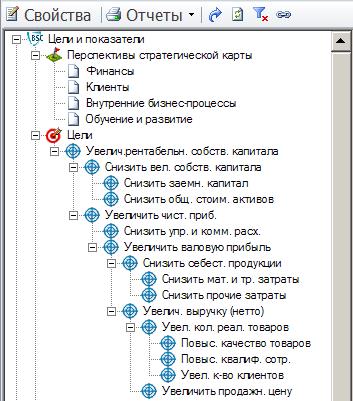
Рис. 2.9. Представление дерева целей в Навигаторе
Для того, чтобы графически отобразить дерево целей средствами MS Visio в Навигаторевыделяется позиция Стратегическая карта, а за тем правой кнопкой вызывается контекстное меню, где указывается позиция Добавить. В новой строке указывается имя стратегической карты – «Управление капиталом предприятия». Кликнув в ней два раза вызываем программу MS Visio, нажимая кнопку  .
.
Вначале на карте необходимо представить типовые стратегические перспективы предприятия, которые в Навигаторе представлены четырьмя позициями (рис. 2.10).

Рис. 2.10. Справочник "Перспективы стратегической карты"
Каждая из них переносится на карту в виде разграничительных полос удерживанием правой кнопки мыши. Разграничительные полосы расположим горизонтально. Для этого нажмем соответствующую кнопку Горизонтально (рис. 2.11). Ширину полос можно менять, удерживая линии правой кнопкой мыши.
Далее происходит перенос наименований целей из Навигаторав поле карты. Для этого устанавливается курсор на цель в Навигаторе и удерживанием ее правой кнопкой мыши перетаскивается в соответствующее место на карте. Для того, чтобы указать подчиненность целей следует воспользоваться стрелками. Стрелка находится в левой части страницы  . Перетаскиваем ее также правой кнопкой мыши. Конец стрелки должен указывать на зависимую цель. Следует проследить, чтобы начало и конец стрелки окрасились в красный цвет. На рис. 2.13 показан результат построения дерева целей в среде MS Visio.
. Перетаскиваем ее также правой кнопкой мыши. Конец стрелки должен указывать на зависимую цель. Следует проследить, чтобы начало и конец стрелки окрасились в красный цвет. На рис. 2.13 показан результат построения дерева целей в среде MS Visio.
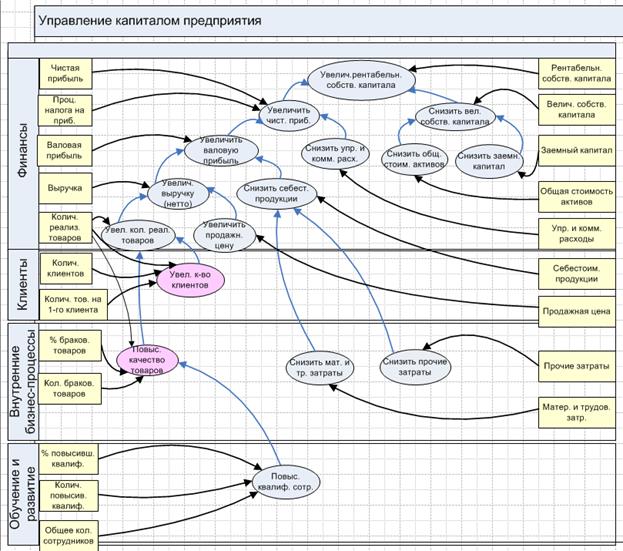
Рис. 2.13. Дерево целей на стратегической карте
Далее для каждой цели назначается показатель, отражающий уровень ее достижения, а также показатели, характеризующие исходные данные, необходимые для их расчета. Показатели указываются в Навигаторев справочнике  . Показатели в нем указываются аналогично целям, с помощью контекстного меню. В результате будет получен справочник, элементами которого должны быть все используемые показатели (см. рис. 2.14).
. Показатели в нем указываются аналогично целям, с помощью контекстного меню. В результате будет получен справочник, элементами которого должны быть все используемые показатели (см. рис. 2.14).
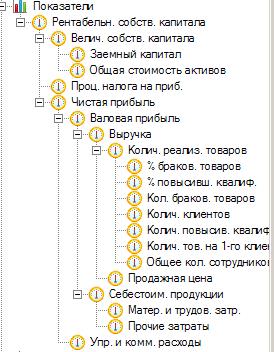
Рис. 2.14. Справочник Показатели
Затем происходит связывание каждой цели с показателем, характеризующим степень ее достижения.
